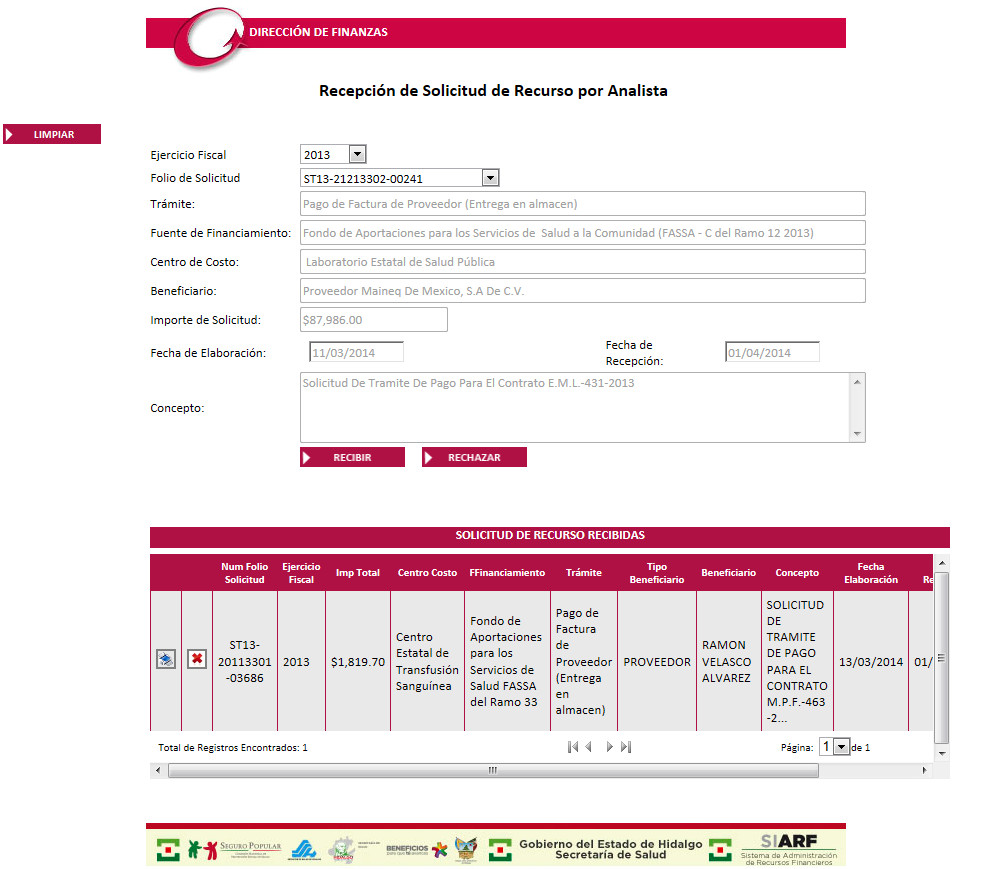
Llevar el control de la Recepción de las Solicitudes de Radicación de Recursos en Glosa para su revisión.
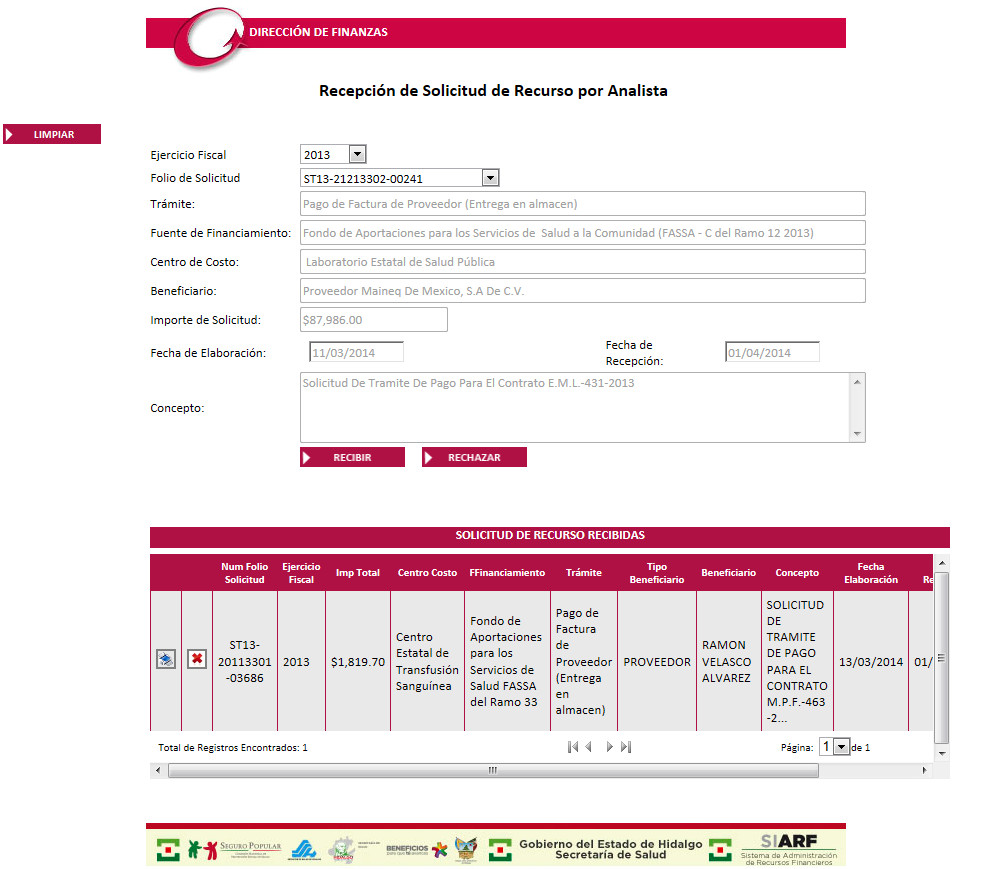
Para recibir una Solicitud de Recurso deberá :
Seleccionar el Ejercicio Fiscal de la lista desplegable. Inicialmente aparece seleccionado el Ejercicio Fiscal actual.
Elegir en la lista desplegable el Folio de la Solicitud de Recurso, en donde se muestra automáticamente los datos respectivos a la Solicitud.
Presione el botón ![]()
Si se recibió correctamente la Solicitud de Recurso se emitirá en siguiente recibo:
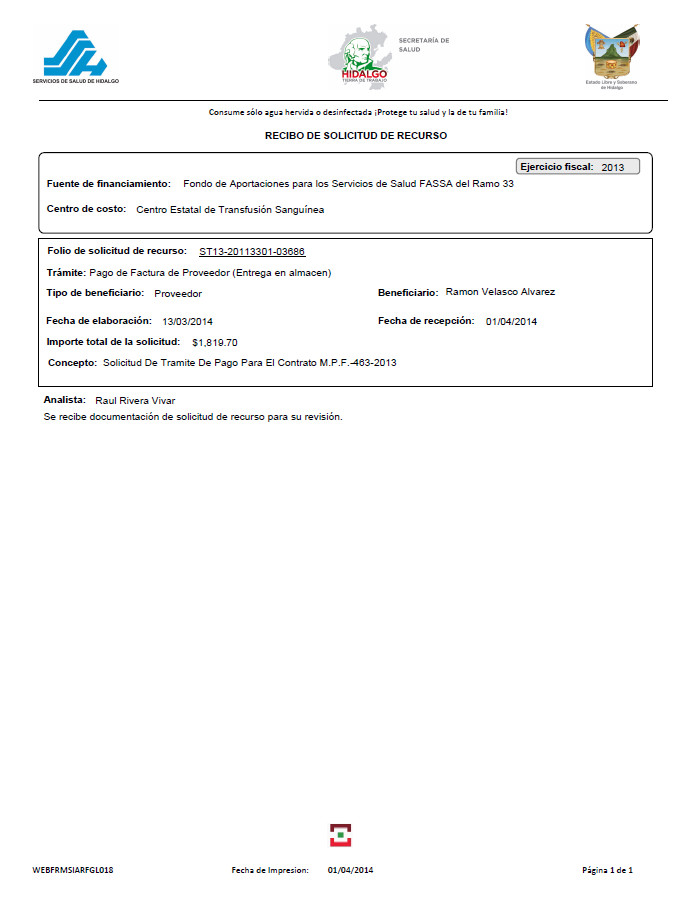
La información de las Solicitudes de Recurso recibidas por Glosa para revisión, se mostrarán en la tabla de contenido:
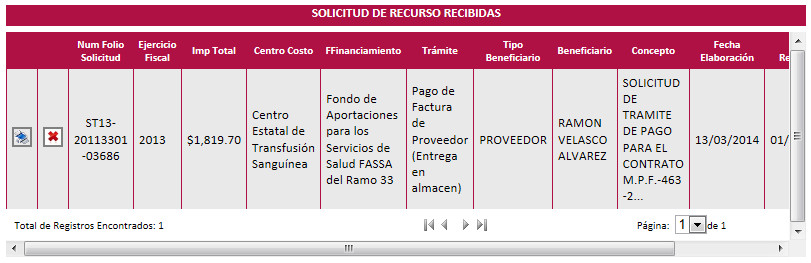
Y el sistema mostrará el siguiente mensaje:
![]()
Si se desea reimprimir el Recibo de la Solicitud de Recurso de clic
en el botón ![]() que se
encuentra en la tabla de contenido Solicitud de Recurso Recibidas.
que se
encuentra en la tabla de contenido Solicitud de Recurso Recibidas.
Las Solicitudes Recibidas pueden ser rechazadas al centro de costo mediante
el botón ![]() que se encuentra
en la tabla de contenido, en donde deberá de describir la razón del rechazo
de la solicitud.
que se encuentra
en la tabla de contenido, en donde deberá de describir la razón del rechazo
de la solicitud.

Si se rechaza la Solicitud de Recurso correctamente se mostrará el siguiente mensaje:
![]()
Presionando el botón se colocarán en blanco los campos
de la pantalla para capturar un nuevo registro o realizar una nueva consulta
de información. Utilice este botón para borrar datos incorrectos capturados
en diversos campos de la pantalla.
Para salir de la pantalla consultada y regresar al menú principal, bastará
con presionar el botón que se encuentra en la parte superior derecha .
Antes de salir asegúrese
de guardar la información capturada.